クライアントの操作ログの検索
- [ログ検索]メニューの[クライアント]をクリックします。
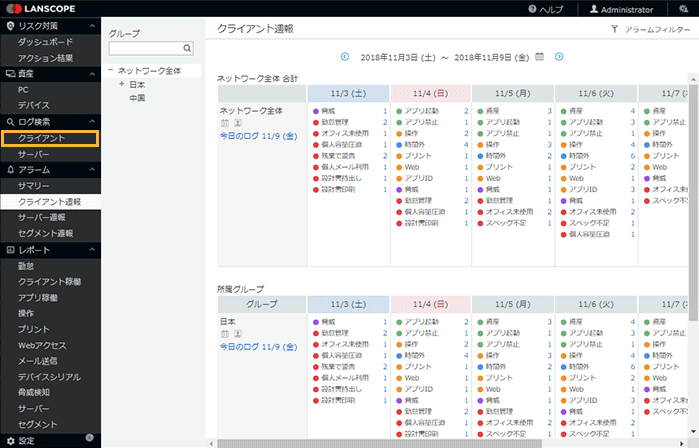
- 検索条件を設定します。
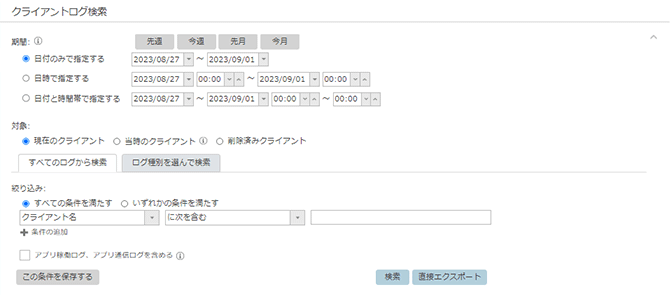
- 期間を選択します。

- 期間
-
[先週][今週][先月][今月]をクリックすると、カレンダーの日付が変更されます。
[日付のみで指定する]
開始日と終了日を日付だけで指定します。
[日時で指定する]
開始日時と終了日時で指定します。
[日付と時間帯で指定する]
開始日と終了日の日付と、指定期間の時間帯で指定します。
ポイント「期間」は366日間まで設定できます。
- 対象のクライアントを選択します。

- 対象
-
[現在のクライアント]
現在のクライアントを対象にログを検索します。
[当時のクライアント]
当時のクライアントを対象にログを検索します。
たとえば、現在と過去で所属するグループが異なる場合に、過去のグループでログを検索します。
[削除済みクライアント]
削除済みのクライアントを対象にログを検索します。
ポイントこの操作を行う場合、管理者権限アカウントでログインしてください。
- 対象のログを選択します。
初期状態では、すべてのログが選択されています。[ログ種別を選んで検索]タブをクリックすると、アラーム単位で選択できます。
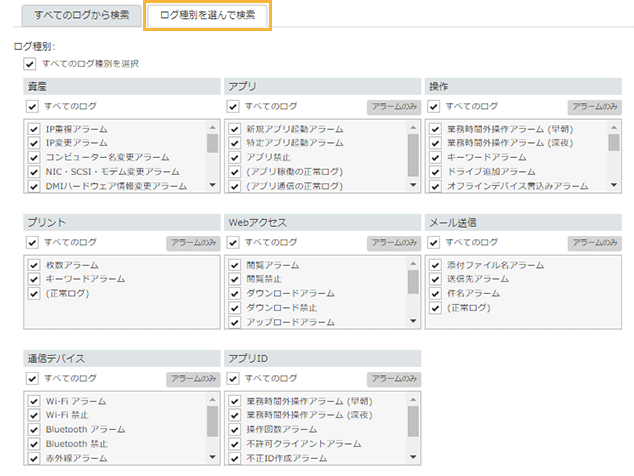
- 絞り込み条件を選択します。
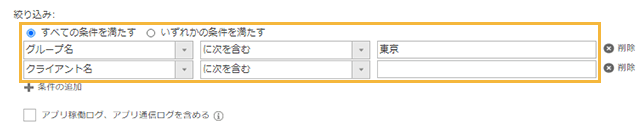
- 絞り込み方法
-
[すべての条件を満たす]
指定した絞り込み条件に完全に一致したログを検索します。
[いずれかの条件を満たす]
指定した絞り込み条件のいずれかに一致したログを検索します。
- 絞り込みの条件項目
-
選択したログ種別により、表示される条件項目は異なります。
項目
グループ名
シリアルNo
キーワード
クライアント名
URL
ログ種別(Web)
IPアドレス
アップロード/ダウンロードパス
書込み内容
ログオンユーザー名
プリンター名
送信先
稼働日数
プリンターIPアドレス
件名
イベント
印刷枚数
添付ファイル名
プログラム名
ID名
通信方法
タイトル/フルパス
画面名
接続先種別
デバイス
項目名
接続先の名前
ベンダーID
取得値1
SHA256
プロダクトID
取得値2
ポート番号
- 絞り込みの比較条件
-
選択した条件項目により、表示される比較条件は異なります。
比較条件
入力できるキーワード
[が次と一致する]
[イベント][ログ種別(Web)][通信方法][接続先種別]
リストから選択します。
その他の条件項目
任意の文字列を入力します。
[が次と異なる]
[に次を含む]
任意の文字列を入力します。
[に次を含まない]
[が次から始まる]
[が次で終わる]
[が次の値以上]
任意の数値(小数点を含む半角数字)を入力します。
[が次の値以下]
- 絞り込み条件の追加/削除
-
 をクリックすると、絞り込み条件を追加できます。条件は10件まで指定できます。
をクリックすると、絞り込み条件を追加できます。条件は10件まで指定できます。 をクリックすると、絞り込み条件を削除できます。
をクリックすると、絞り込み条件を削除できます。
- [アプリ稼働ログ、アプリ通信ログを含める]
[すべてのログから検索]時に選択できます。チェックすると、アプリ稼働ログとアプリ通信ログも対象になります。
- 期間を選択します。
- [検索]をクリックします。
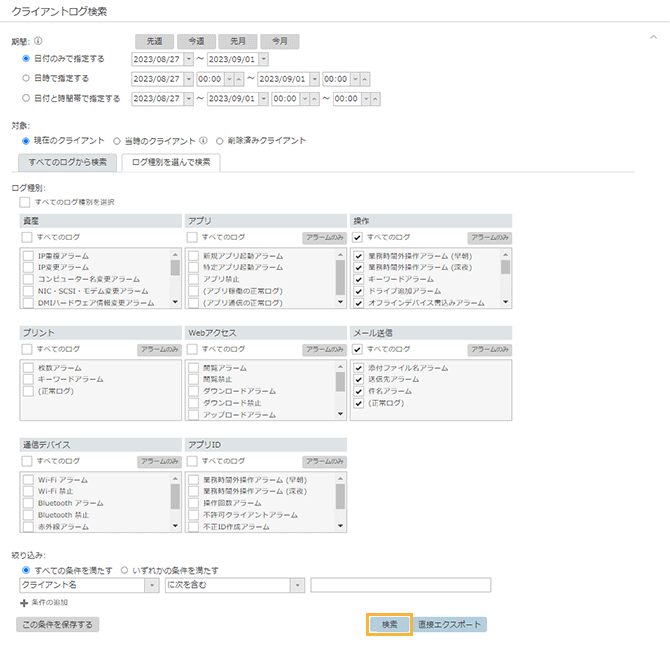 ポイント
ポイント[検索を中止]をクリックすると、検索を中止できます。
→ 検索結果の一覧が表示されます。[直接エクスポート]をクリックすると、検索結果をCSVファイルで出力できます。
- 操作を追跡したいログがある場合、次の操作を行います。
- ログの
 または
または をクリックします。
をクリックします。
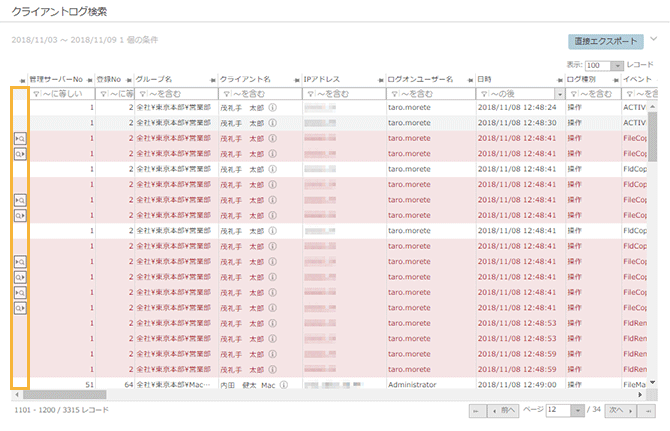

ファイルの流出元を追跡します。ファイルのコピー元や移動元、名前変更前のログを表示します。

ファイルの流出先を追跡します。ファイルのコピー先や移動先、名前変更後のログを表示します。
 をクリックします。
をクリックします。
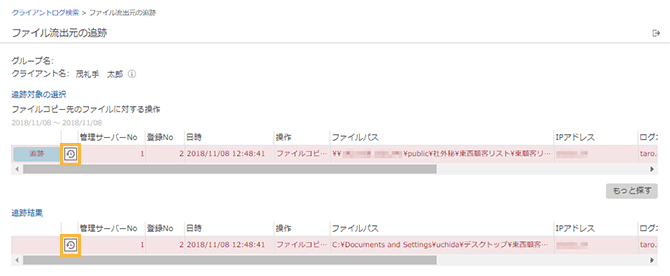
[追跡]
ログを追跡します。ひとつ前の操作ログを表示します。
[再追跡]
その時点から再度追跡を始めます。複数の追跡候補が発生した場合に立ち戻れます。
[もっと探す]
日付範囲を拡大して該当ログがないかを検索します。
- 周辺操作を確認します。
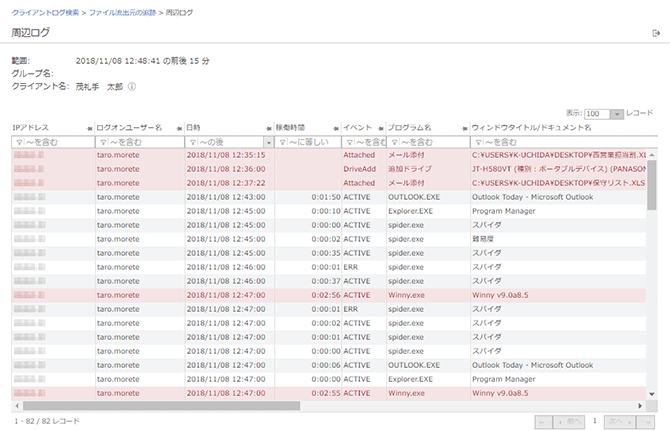
- ログの
